安装指导
https://www.cnblogs.com/brianzhu/p/8575243.html
默认密码
MySQL在运行的时候会有一个日志文件,它存在于/var/log/mysqld.log,我们在安装完成后第一次启动MySQL服务时,MySQL生成的随机密码就在这个文件里,我们可以直接用下面这条命令显示出这个文件里的所有内容:
cat /var/log/mysqld.log
找到下面的内容
A temporary password is generated for root@localhost: 第一次的密码
登录:
mysql -uroot -p # 回车后会提示输入密码
输入初始密码,此时不能做任何事情,因为MySQL默认必须修改密码之后才能操作数据库:
修改密码
mysql> ALTER USER ‘root’@‘localhost’ IDENTIFIED BY ‘new password’;
这里有个问题,新密码设置的时候如果设置的过于简单会报错:
原因是因为MySQL有密码设置的规范,具体是与validate_password_policy的值有关:
MySQL完整的初始密码规则可以通过如下命令查看:
mysql> SHOW VARIABLES LIKE 'validate_password%';
+--------------------------------------+-------+
| Variable_name | Value |
+--------------------------------------+-------+
| validate_password_check_user_name | OFF |
| validate_password_dictionary_file | |
| validate_password_length | 4 |
| validate_password_mixed_case_count | 1 |
| validate_password_number_count | 1 |
| validate_password_policy | LOW |
| validate_password_special_char_count | 1 |
+--------------------------------------+-------+
rows in set (0.01 sec)
密码的长度是由validate_password_length决定的,而validate_password_length的计算公式是:
validate_password_length = validate_password_number_count +
validate_password_special_char_count + (2 * validate_password_mixed_case_count)
解决方法就是修改密码为规范复杂的密码:
mysql> ALTER USER ‘root’@‘localhost’ IDENTIFIED BY ‘z?guwrBhH7p>’;
Query OK, 0 rows affected (0.00 sec)
这时候我们要把密码规则改一下,执行下面sql就可以了:
mysql> set global validate_password_policy=0;
Query OK, 0 rows affected (0.00 sec)
mysql> set global validate_password_length=1;
Query OK, 0 rows affected (0.00 sec)
设置之后就是我上面查出来的那几个值了,此时密码就可以设置的很简单,例如1234之类的。到此数据库的密码设置就完成了。如:
ALTER USER ‘root’@‘localhost’ IDENTIFIED BY ‘123456’;
但此时还有一个问题,就是因为安装了Yum Repository,以后每次yum操作都会自动更新,需要把这个卸载掉:
yum -y remove mysql57-community-release-el7-10.noarch
配置算是完成了
可视化工具的登录授权:(如果授权不成功,请查看防火墙)
操作完成上面的,现在还不能用可视化的客户端进行连接,需要我们进行授权:
grant all on . to root@’%’ identified by ‘数据库密码’;




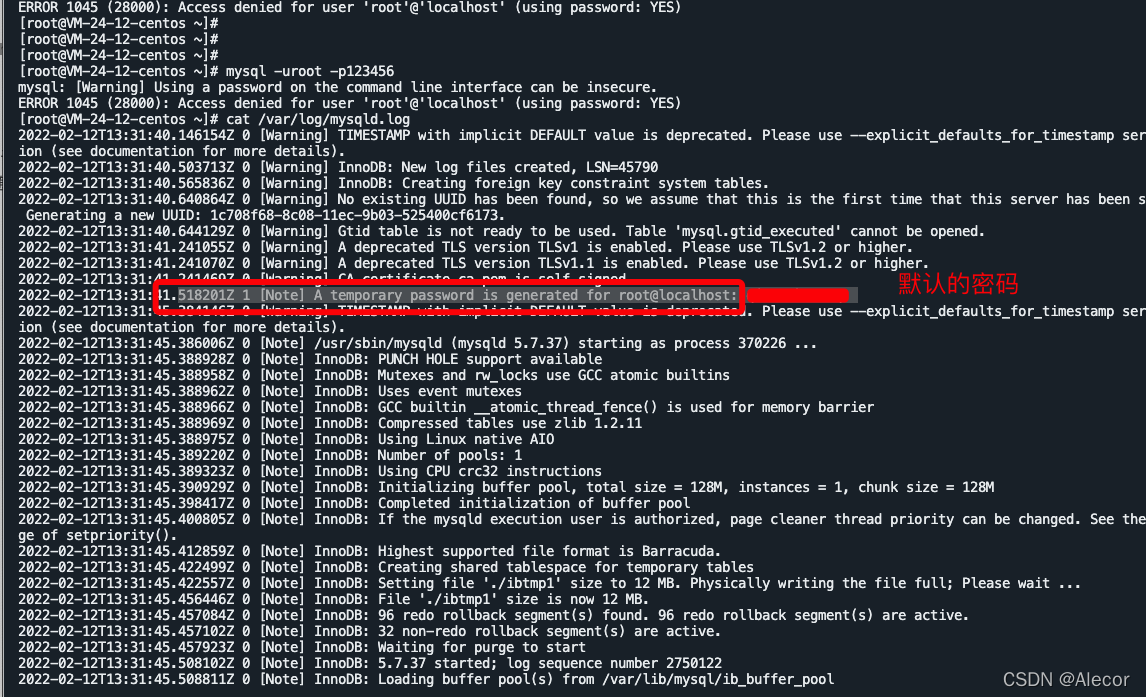
















 504
504

 被折叠的 条评论
为什么被折叠?
被折叠的 条评论
为什么被折叠?








